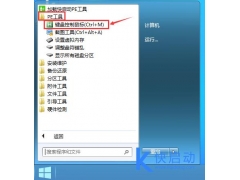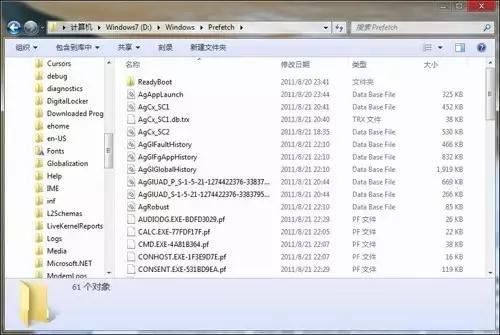win10设定时间关机时间
(win10设置关机时间)
许多朋友想定期关闭电脑,但他们找到了所有的设置,没有找到相关的设置方法,但这并非不可能。本文教你如何使用命令Windows 10系列系统设置为定时关机。
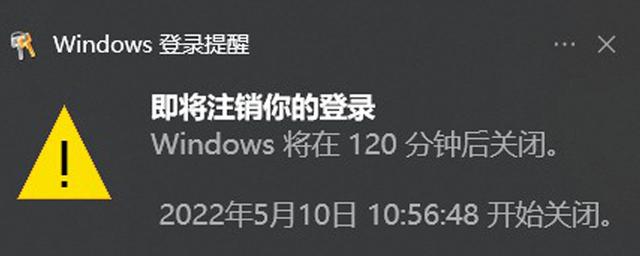 一、运行
一、运行先打开电脑,进入电脑桌面,然后按键盘上的Win R”组合键。如下图:
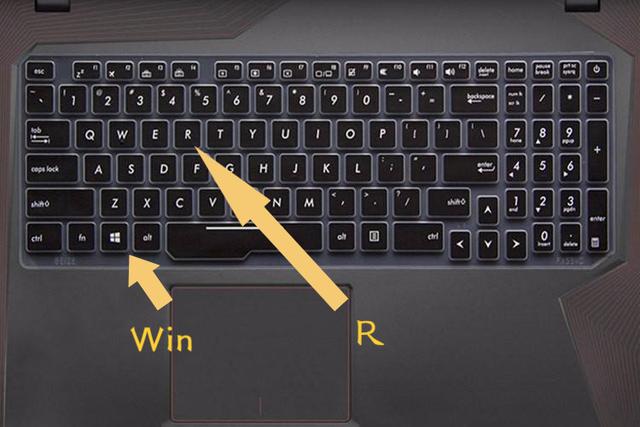
按下组合键后,会呼出运行对话框。如下图:
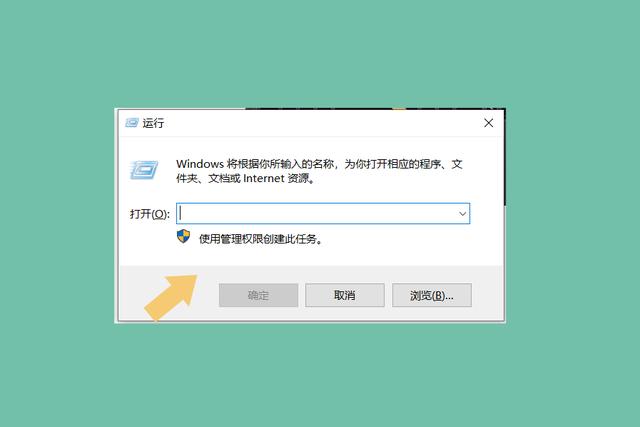 二、设置命令
二、设置命令之所以要设置命令,是因为我们需要定制自己的定时时间shutdown -s -t(秒),包括空格,但不包括括号,计量单位为秒,假设用户想在2小时后定时关机电脑,那么命令就是命令就是shutdown -s -t 7200,用户可以根据需要设置自己的时间,但一定要记住,位的秒。如下图:
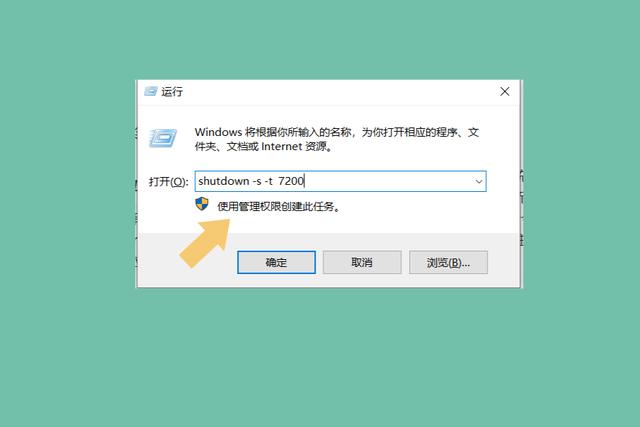 设置定时关机
设置定时关机设置定时关机命令后,根据自己的需要输入间隔。此时,您可以将命令输入操作菜单的对话框,然后单击确定。如下图:
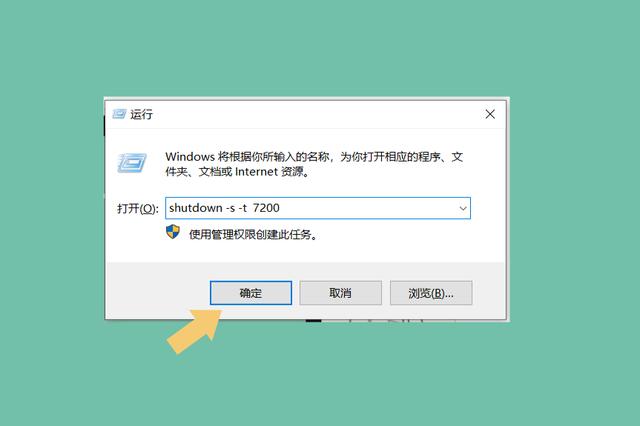
设置定时关机
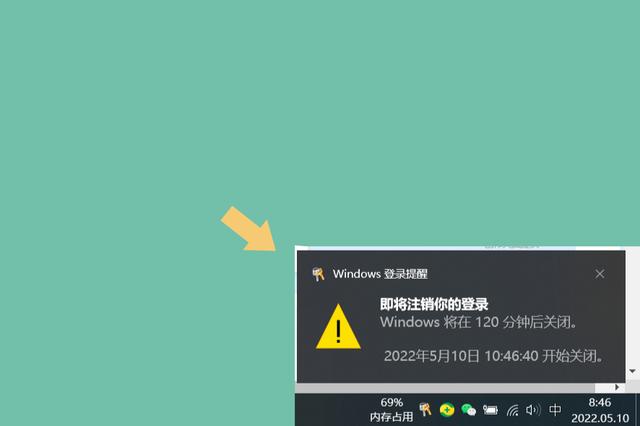 设置定时关机命令后,根据自己的需要输入间隔。此时,您可以将命令输入操作菜单的对话框,然后单击确定。如下图所示:需要注意的是,如果命令输入正确,电脑系统桌面右下角会出现提示。如下图:
设置定时关机命令后,根据自己的需要输入间隔。此时,您可以将命令输入操作菜单的对话框,然后单击确定。如下图所示:需要注意的是,如果命令输入正确,电脑系统桌面右下角会出现提示。如下图: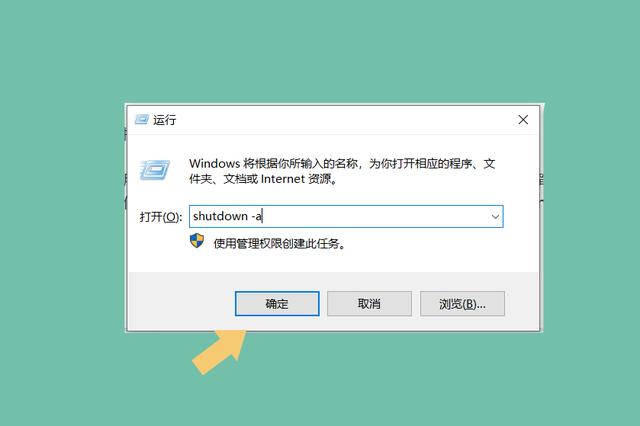
如果设置错误,则不会出现此提示。根据时间单位,7200秒提示2小时,而不是7200秒。
四、取消定时关机
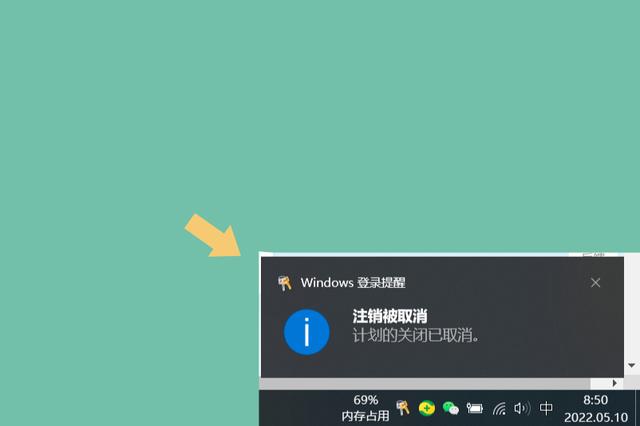 如果用户设置完定时关机之后,又想要撤销更改,方法也非常简单,还是按照第一步操作,呼出“运行菜单”,然后再次输入撤销的命令“shutdown -a”。如下图:
如果用户设置完定时关机之后,又想要撤销更改,方法也非常简单,还是按照第一步操作,呼出“运行菜单”,然后再次输入撤销的命令“shutdown -a”。如下图:需要注意的是,如果命令输入错误,计算机不会有任何提示。如果输入正确,计算机系统桌面右下角将有撤销功能提示。如下图:
该提示发生后,证明之前设置的定时关机计划已被取消。结论:使用命令设置计算机系统定时关机是最方便的,该方法适用于Windows 用户可以根据自己的需要设置系统。注:本文演示的计算机型号为华硕 TUF Dash FX516PM,计算机系统版本为Windows 10 64位 家庭中文版,不涉及任何软件版等。